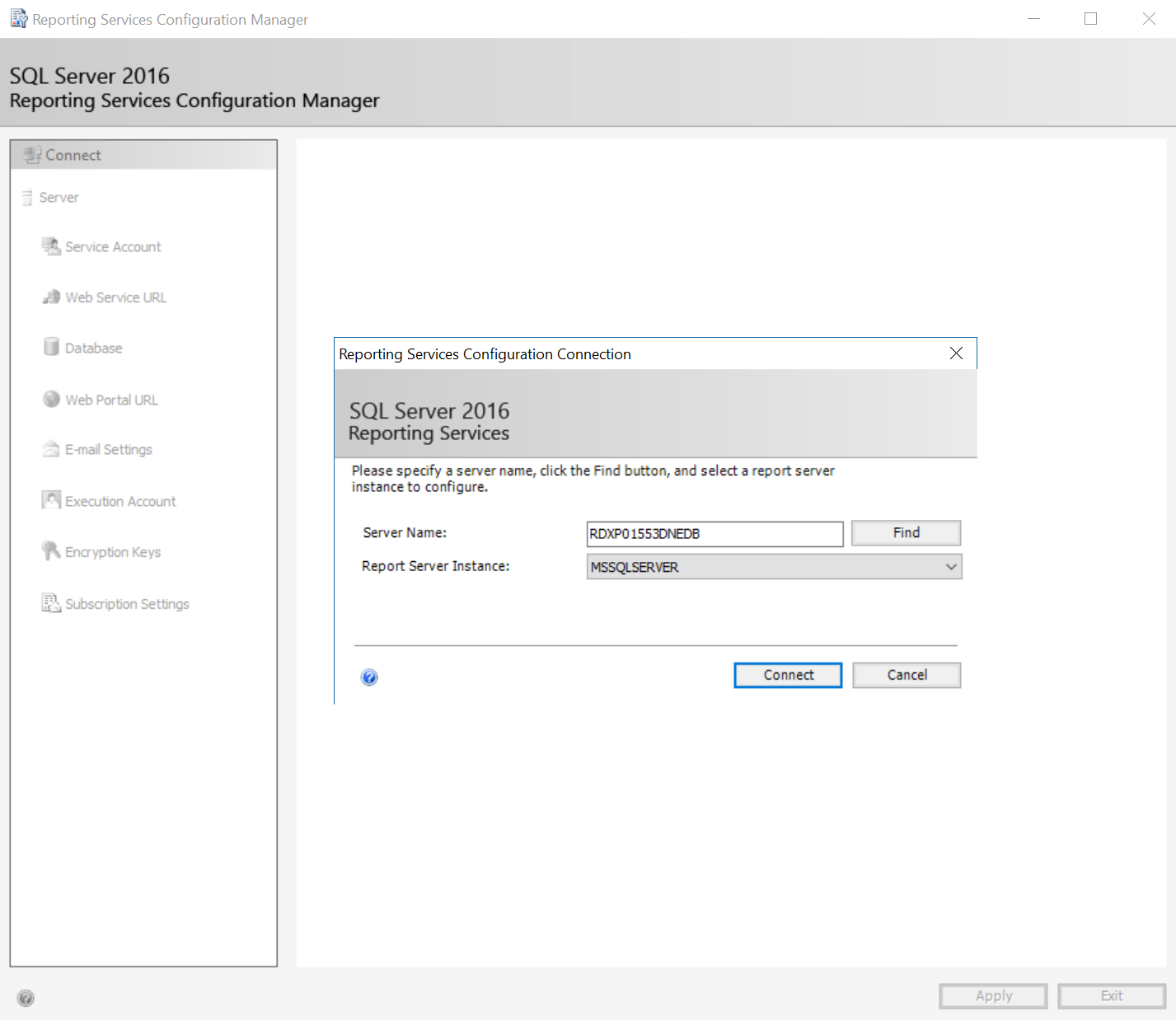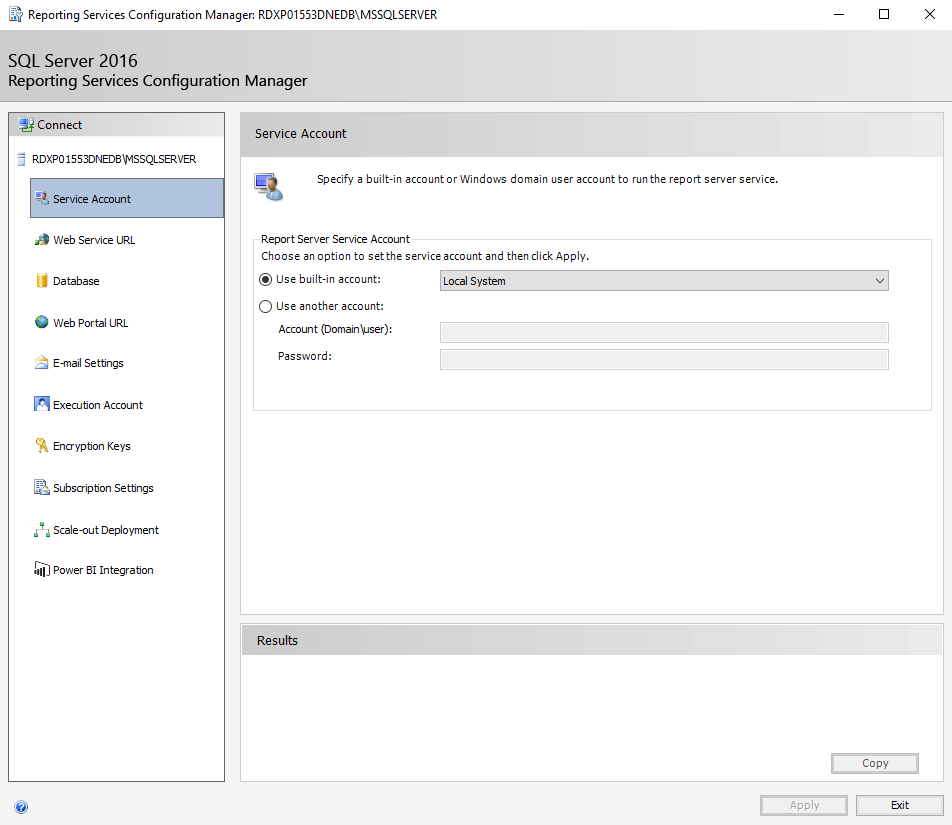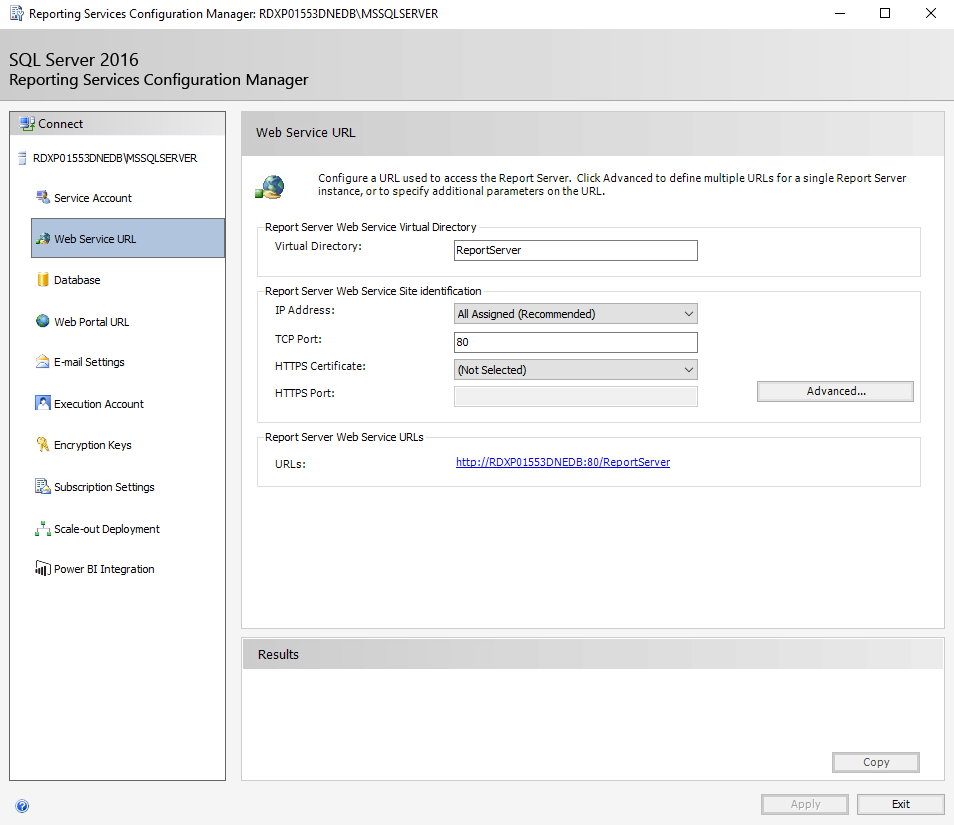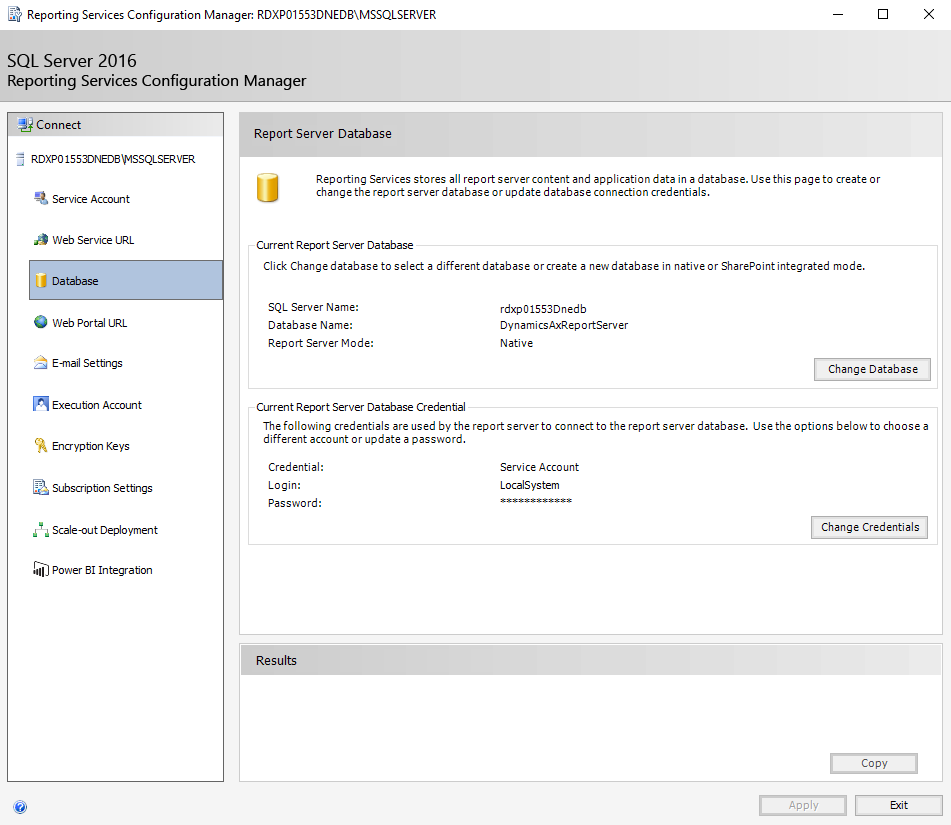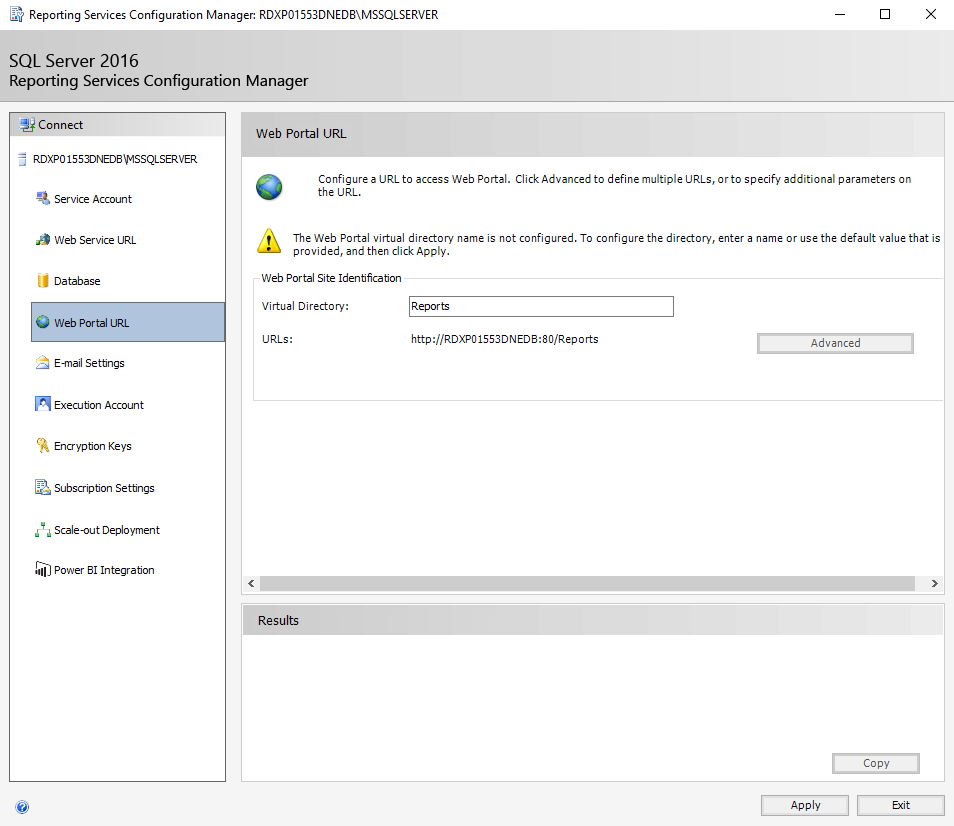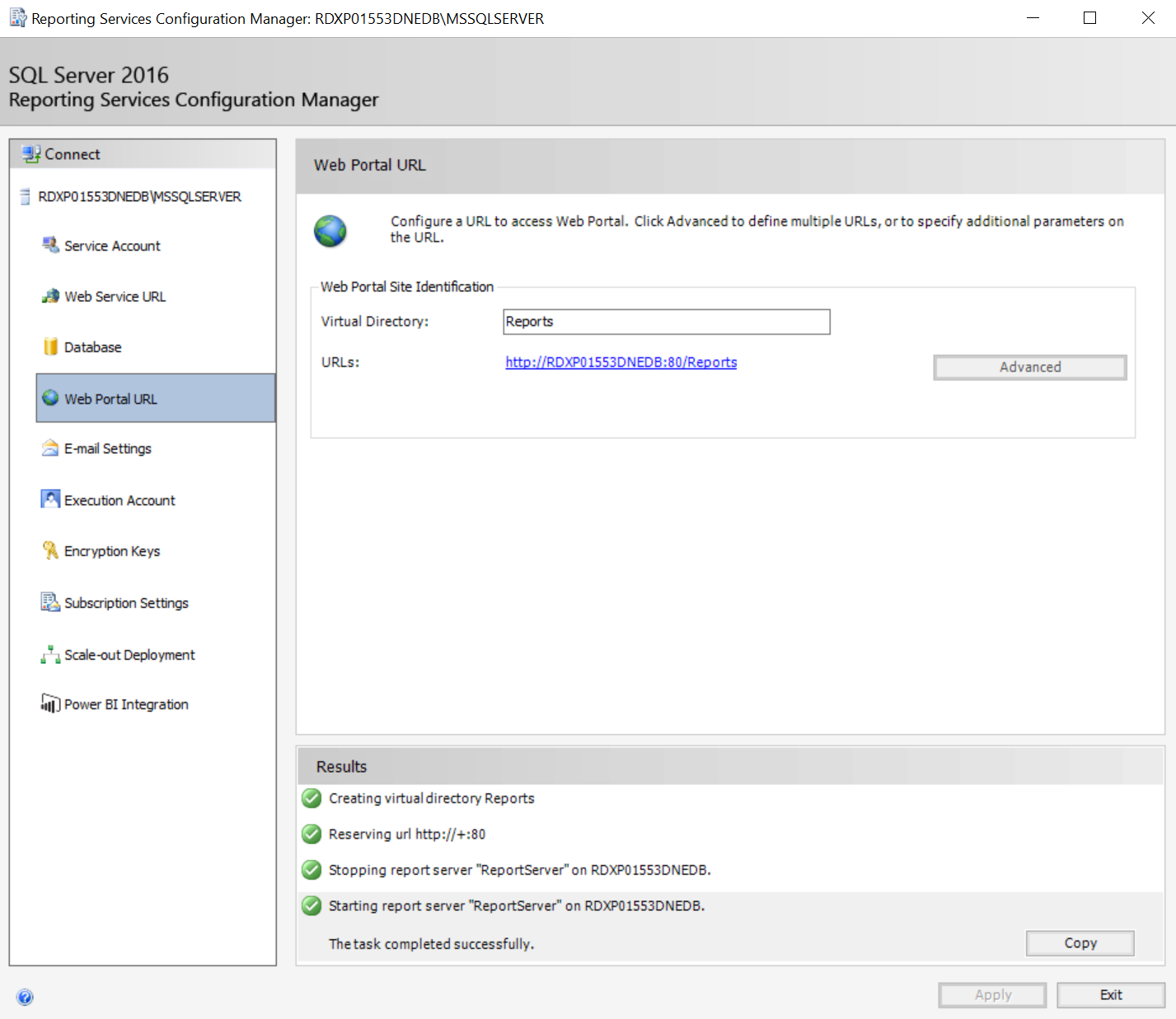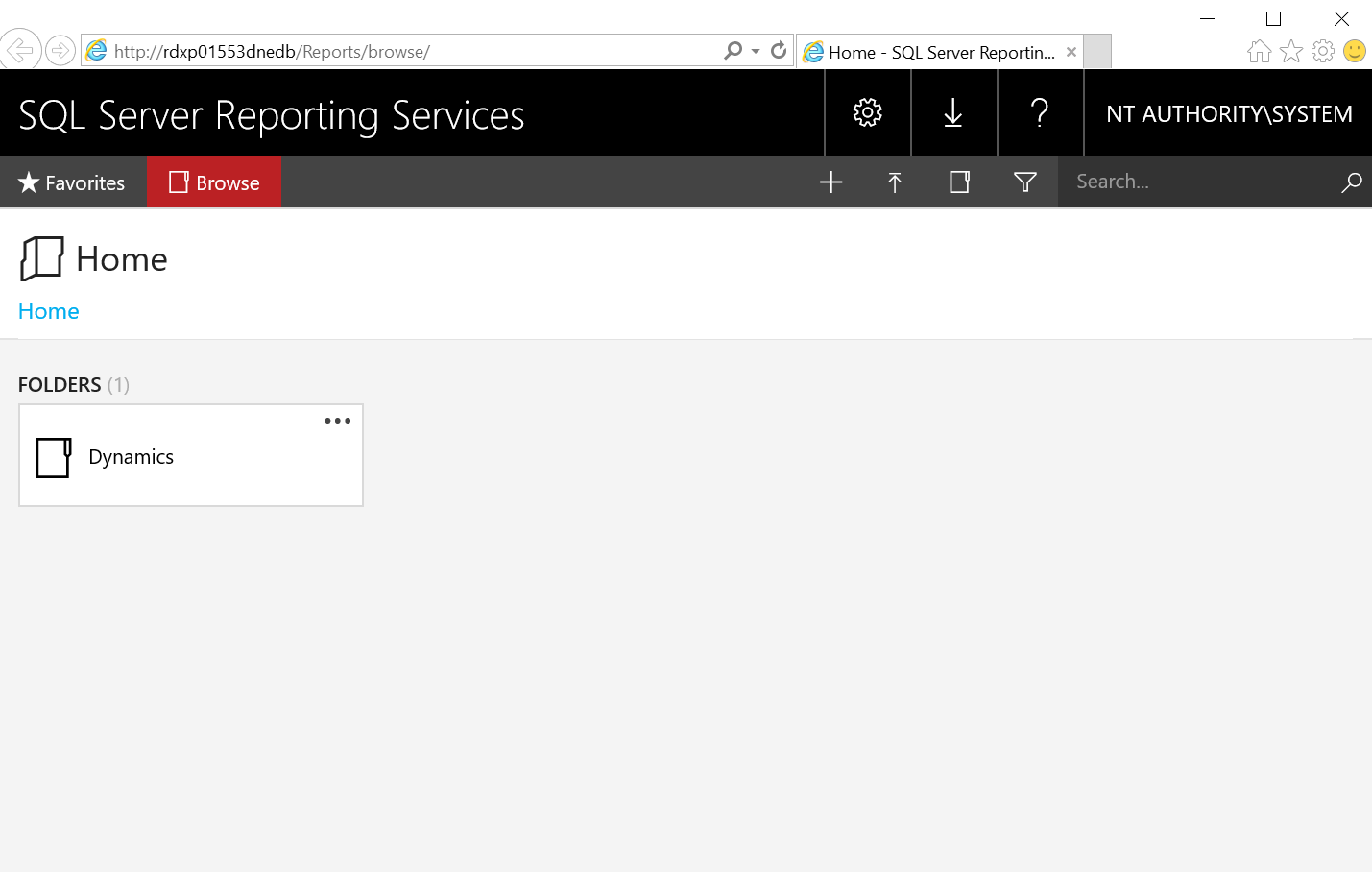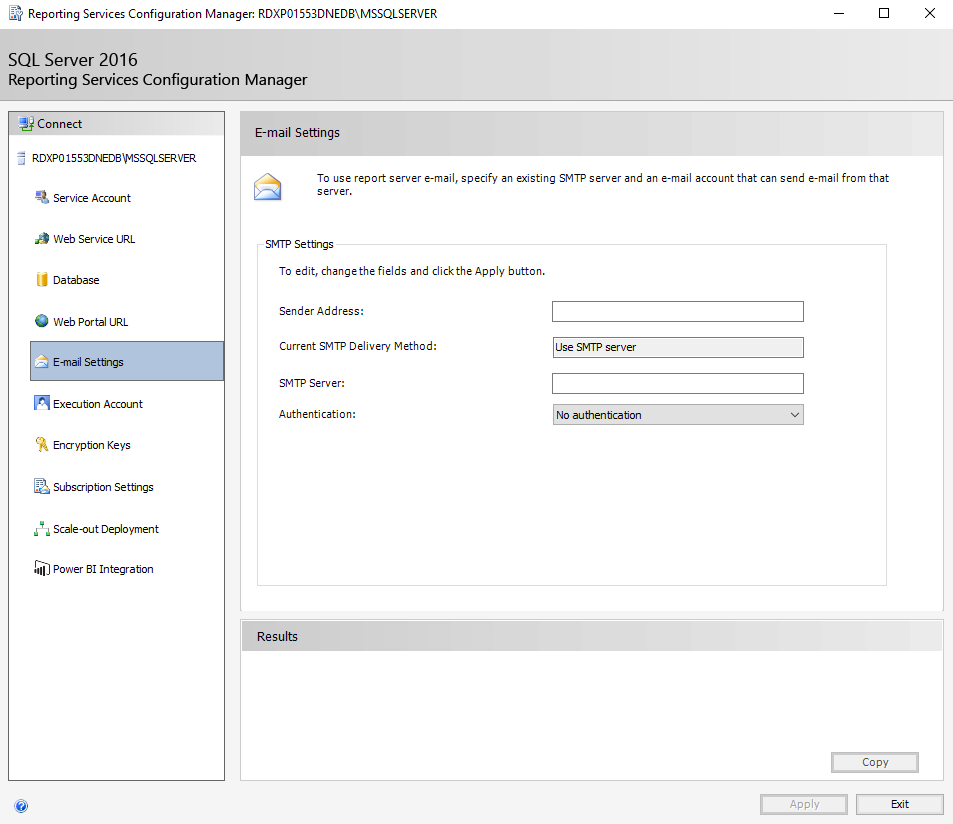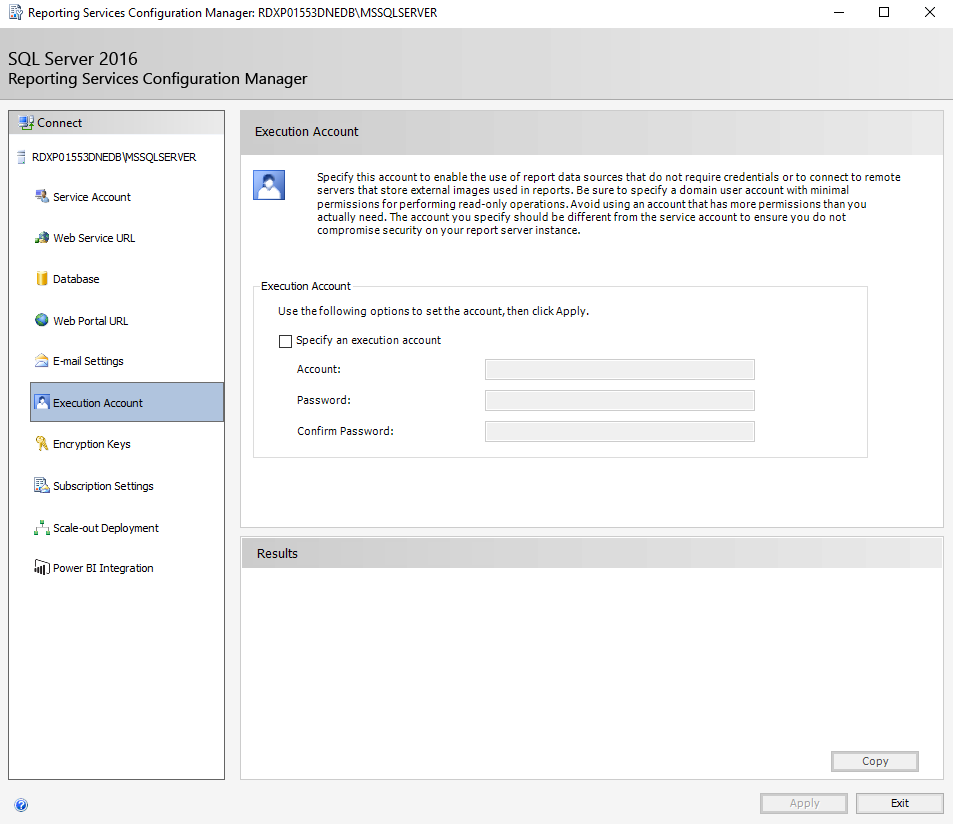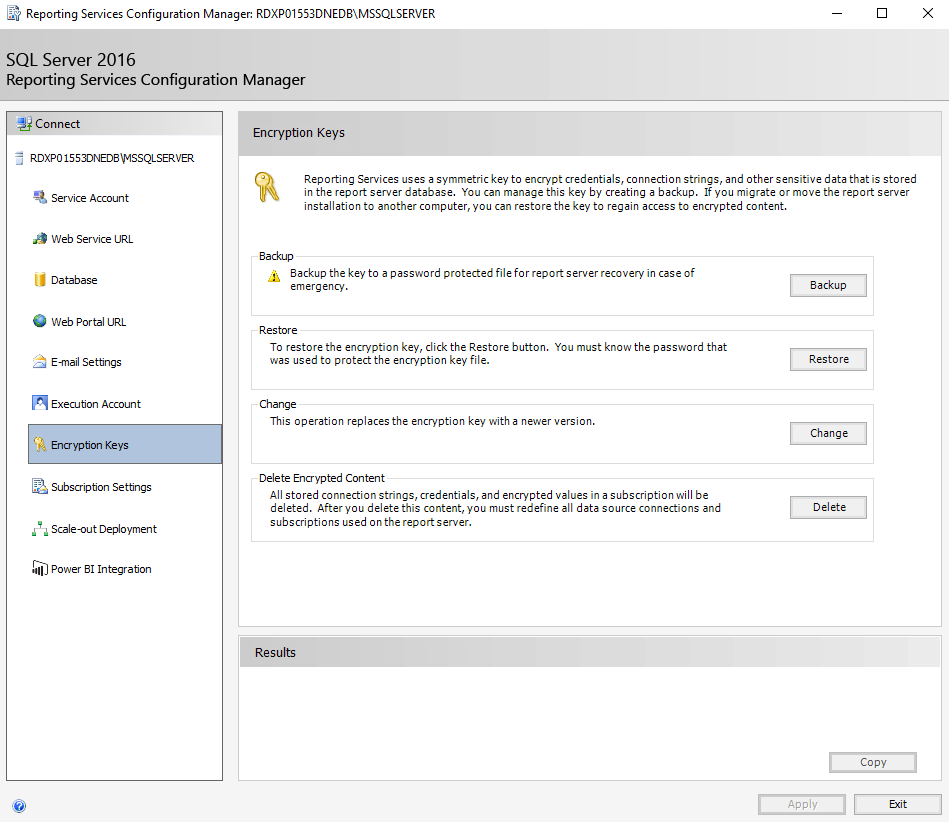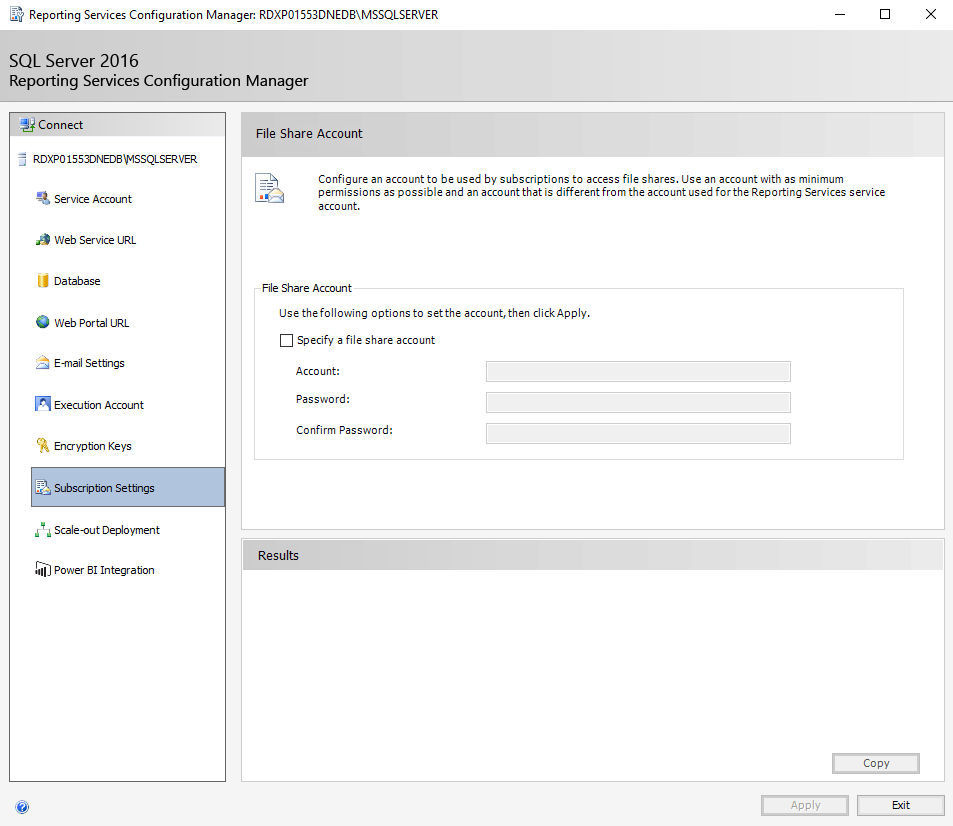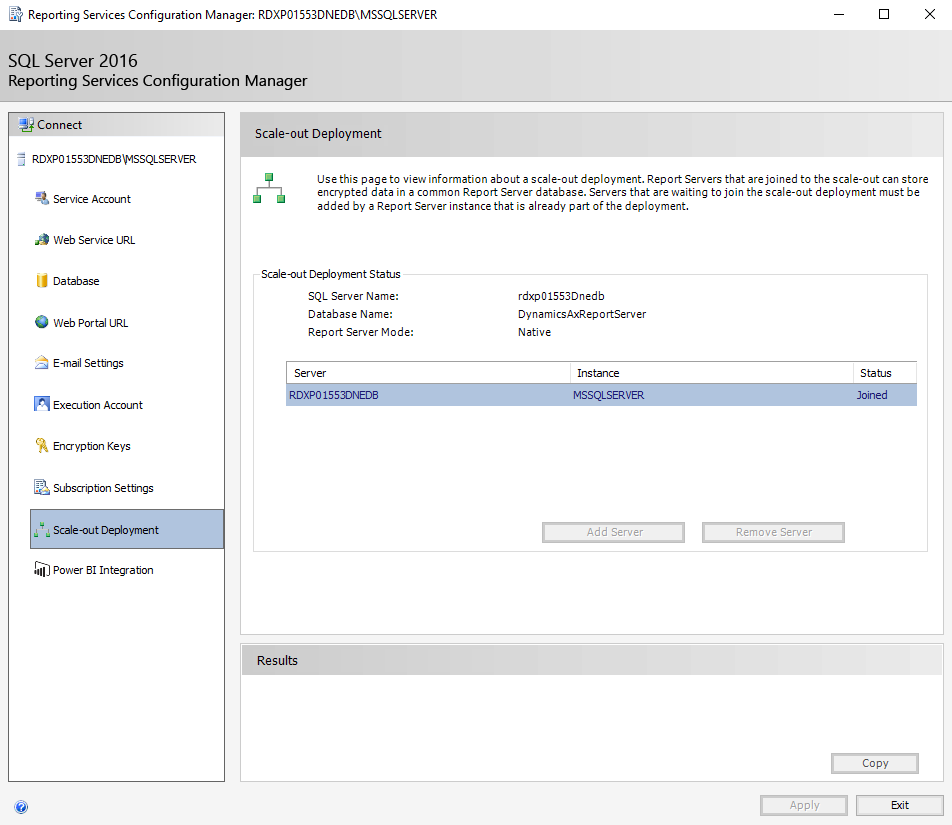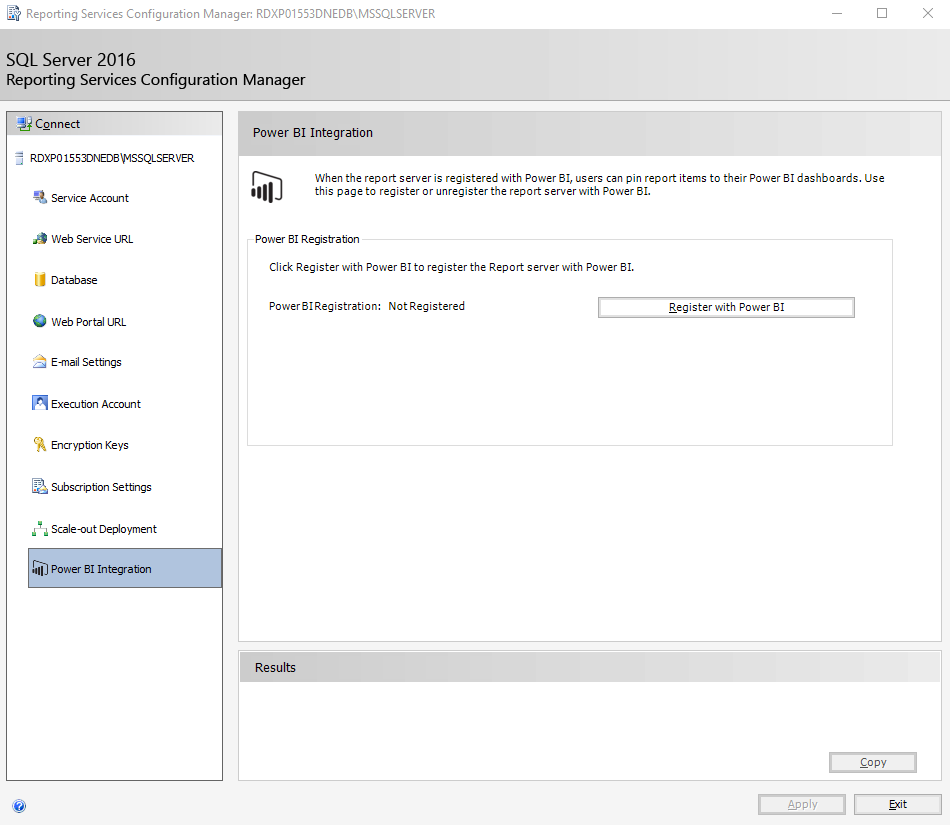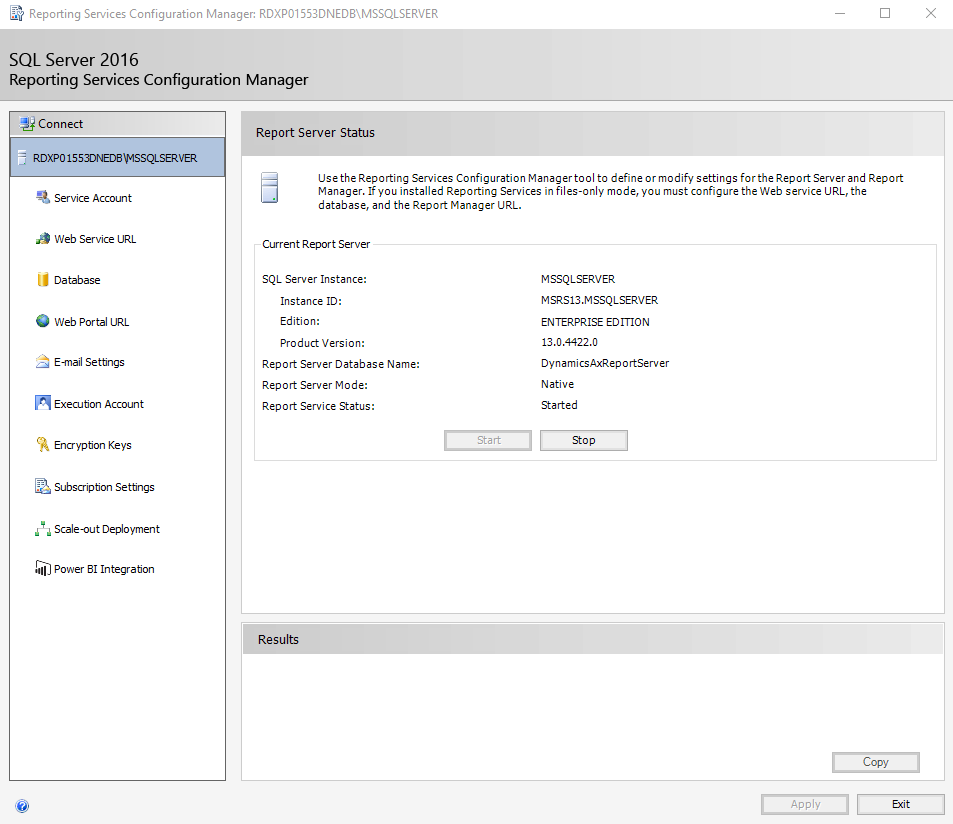Konfigurera SQL Server Reporting Services för lokal distribution
Använd stegen i den här artikeln för att konfigurera SQL Server Reporting Services (SSRS) för din Microsoft Dynamics 365 Finance + Operations (on-premises)-distribution.
Viktigt
Följ endast den här handboken om din miljö distribuerades med en basdistribution som är äldre än programversion 10.0.17 (med uppdatering av plattform 41).
Öppna Reporting Services Configuration Manager-programmet.
Lämna standardnamnet servernamn, som bör vara namnet på den aktuella datorn och rapportserverinstansen, MSSQLSERVER.
Klicka på anslut.
Klicka på fliken tjänstkonto och verifiera att inställningarna stämmer med bilden nedan.
Notering
I SQL Server Reporting Services 2019 går det inte längre att välja kontot Lokalt system. Du måste istället använda NETWORK SERVICE kontot.
Klicka på fliken Webbtjänst-URL och verifiera att inställningarna stämmer med bilden nedan.
Klicka på fliken database och kontrollera att den databasnamn och inställning av autentiseringsuppgifter matchar följande bild.
Notering
Du behöver skapa en ny databas. För att göra detta klickar du på ändra databasen och kontrollerar att det nya databasnamnet är: DynamicsAxReportServer.
Klicka på fliken Webbportal-URL och verifiera att inställningarna stämmer med bilden nedan.
Notering
Du måste klicka på Använd för att skapa och konfigurera portalen.
När portalen har konfigurerats kommer fliken webbportal att matcha följande bild.
Klicka på rapport-URL om du vill visa webbportalen SQL Server Reporting Services.
När du är på portalen kan du skapa en ny mapp med namnet Dynamics.
I Reporting Services Configuration Manager klickar du på fliken E-postinställningar och verifierar att inställningarna stämmer med bilden nedan.
Klicka på fliken Körningskonto och verifiera att inställningarna stämmer med bilden nedan.
Ändra inte standardinställningarna på fliken krypteringsnycklar.
Klicka på fliken Abonnemangsinställningar och verifiera att inställningarna stämmer med bilden nedan.
Ändra inte standardinställningarna på fliken Skala ut-distribution.
Ändra inte standardinställningarna på fliken Power BI Integration.
Klicka på Avsluta för att stänga Reporting Services Configuration Manager.
Du behöver bara SQL Server 2019 för att manuellt bevilja NETWORK SERVICE behörigheten för att kunna läsa de privata nycklarna för dessa certifikat.
- DataEncryption
- DataSigning
- ReportingService